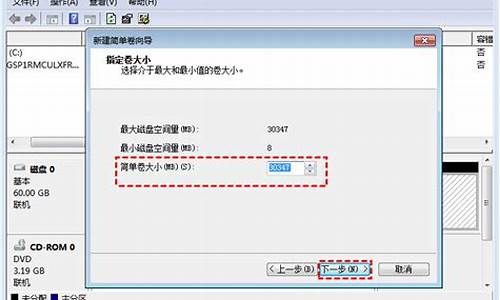您现在的位置是: 首页 > 系统优化 系统优化
mac格式化硬盘_mac格式化硬盘选什么格式
tamoadmin 2024-08-28 人已围观
简介苹果电脑移动硬盘格式化教程:1.进入LaunchPad面板,点击磁盘工具。2.切换到分区面板,选择要格式化的移动硬盘。3.在分区布局理设置适当分区数量。4.点击选项,按默认按钮将分区方案改为GUID分区表,点击好完成设置。5.将格式设置为Mac OS(扩展日志式)。6.点击应用按钮,按分区开始格式化移动硬盘。7.移动硬盘格式化完成。对于Mac用户,有两种方法可以将U盘格式化为FAT32,包括磁盘实

苹果电脑移动硬盘格式化教程:
1.进入LaunchPad面板,点击磁盘工具。
2.切换到分区面板,选择要格式化的移动硬盘。
3.在分区布局理设置适当分区数量。
4.点击选项,按默认按钮将分区方案改为GUID分区表,点击好完成设置。
5.将格式设置为Mac OS(扩展日志式)。
6.点击应用按钮,按分区开始格式化移动硬盘。
7.移动硬盘格式化完成。
对于Mac用户,有两种方法可以将U盘格式化为FAT32,包括磁盘实用程序和终端命令行,FAT32格式请参考使用这两种工具的详细步骤。格式化会完全删除数据,请确保您有数据备份,否则,您只能使用数据恢复软件从格式化的USB驱动器中恢复数据。
如何在Mac上将U盘格式化或转换为Fat32?
许多使用可移动闪存驱动器的计算机用户都需要在FAT32文件系统中对其进行格式化,与闪存驱动器上其他常用的NTFS文件系统相比,FAT32具有与许多操作系统的兼容性优势。
它是与Mac OS X/macOS、Windows、Linux 和DOS系统兼容的通用格式,因此,如果用户在多个操作系统上使用加密狗,他们肯定会受益于FAT32文件系统。对于Apple Mac用户,有两种方法可以将U盘格式化为FAT32,包括磁盘工具和终端命令行,FAT32格式请参考使用这两种工具的详细步骤。
方法一、在Mac上格式化FAT32磁盘工具
使用磁盘工具将USB格式化为FAT32,这个操作会清除存储卡上的所有数据,因此请记住在执行此操作之前提前检查是否已将任何有用的数据保存在其他安全设备上。
请按照以下步骤操作:
将数据从USB复制到Mac上的另一台设备;将U盘连接到Mac计算机;进入应用程序 实用工具 双击并打开磁盘工具;选择侧边栏上的U盘,选择删除;重命名U盘,格式选择MS-DOS (FAT),方案选择Master Boot Record,然后单击清除;等待该过程完成,然后您将获得一个新的空白U盘,文件系统为FAT32,您可以再次使用它来保存数据。
方法二、在Mac上格式化FAT32终端命令行。
命令行行为与磁盘实用程序清除数据相同,在执行此操作之前记得创建备份。
请按照以下步骤操作:
1、将U盘连接到Mac电脑;2、按cmd+space运行Spotlight,输入:terminal并按Enter;3、输入diskutil list并找出您的USB驱动器是哪个磁盘;4、输入sudo diskutil eraseDisk FAT32 MBRFormat /dev/disk2。sudo为您提供用户权限;Diskutil运行磁盘实用程序;擦除磁盘进行格式化;FAT32设置文件系统;MBRFormat使用主引导记录制作磁盘实用程序格式;/dev/disk2是U盘的位置。
等待该过程完成后,您可以再次在命令中输入diskutil list以检查格式化是否成功。
在此之后,您可能可以使用带有FAT32文件系统的USB再次保存文件。
数据未备份如何进行恢复
格式化会彻底清除数据,确保您有数据备份,否则,您只能使用数据恢复软件从格式化的USB驱动器中恢复数据。易我数据恢复软件有Windows版和Mac版,无论您使用PC还是Mac,它都是数据恢复的好选择。例如,如果您是Mac用户,只需点击几下,就能轻松恢复格式化的数据。
下载Mac版本 下载Win版本
步骤1.在易我数据恢复mac版(EaseUS Data Recovery Wizard for Mac Pro)中选择丢失数据和文件的磁盘位置(可以是内置硬盘或可移动储存设备)。点击扫描按钮。
步骤2. 易我数据恢复Mac版将立即扫描您选择的磁盘卷,并在左侧面板上显示扫描结果。
步骤3. 在扫描结果中,选择文件并点击立即恢复按钮将数据恢复。
推荐阅读
Mac废纸篓清空,免费数据恢复
免费Mac数据恢复 | 废纸篓删除的文件怎么恢复
电脑误删文件恢复 | 如何恢复电脑误删的文件
Mac回收站清空还能恢复吗?